Sådan bruger du Office 365 DNS Diagnostic Tool
Office 365 DNS Diagnostic Tool registrerer alle de DNS -(DNS) poster, der kræves af Office 365- tjenester, og identificerer alle kendte fejlkonfigurationer. I dette indlæg vil vi beskrive, hvornår og hvordan du bruger Office 365 DNS Diagnostic- værktøjet til at hjælpe med at afhjælpe problemer.
Du kan køre Office 365 DNS Diagnostic på enhver computer, der har internetadgang(Internet) . Værktøjet forespørger Office 365 DNS -posterne fra computerens standard DNS -server ved at bruge Nslookup.exe og registrerer derefter DNS - fejlkonfigurationer. Den indsamler dog ikke nogen data, der er specifikke for den computer, den kører på.
Office 365 DNS-diagnoseværktøj
Ifølge Microsoft:
DNS misconfiguration is one of the top issues that are experienced by Office 365 customers. If DNS records are missing or are configured incorrectly, you may likely experience issues with mail flow issues, Outlook connectivity issues, Lync sign-in issues, or federation issues with external instant messaging (IM) providers.
1] Hvornår skal du bruge Office 365 DNS-(DNS Diagnostic) diagnoseværktøjet
DNS -fejlkonfiguration er hovedårsagen til de problemer, der er anført nedenfor. Microsoft anbefaler på det kraftigste, at du kører Office 365 DNS Diagnostic for at identificere disse problemer:
a] Exchange Online-problemer
Problemer med postomdeling
- Modtager ikke indgående post fra internettet(Internet) .
- Modtagelse af rapporter om manglende levering ( NDR'er(NDRs) ).
Outlook-klientforbindelse
- Problemer, der involverer forbindelse mellem Outlook og Exchange Online .
- Autodiscover virker ikke.
b] Skype for Business Online (tidligere kaldet Lync Online ) problemer
- Lync-klient-loginproblemer.
- Instant messaging (IM) fejl med fødererede eller offentlige IM Connectivity ( PIC ) kontakter.
- Outlook Web App IM eller problemer med tilstedeværelse.
c] SharePoint Online-problemer
- Adgang til det offentligt vendte websted, der bruger dit domænenavn.
2] Sådan(How) bruger du Office 365 DNS-(DNS Diagnostic) diagnoseværktøjet
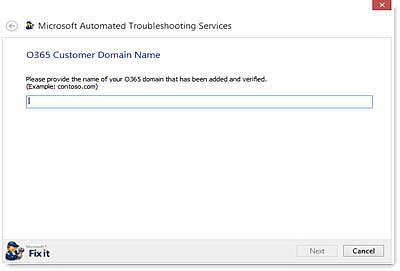
Følg disse trin for at bruge O365 DNS Diagnostic- værktøjet:
1] På siden Offive365 Customer Domain Name i Office 365 DNS Diagnostic skal du indtaste dit domænenavn. Værktøjet kontrollerer DNS- posterne for domænet.
Sørg(Make) for, at domænet er tilføjet til portal.Office.com , og at domænet er verificeret.
2. På siden Exchange Deployment Scenario skal du vælge det scenarie, der gælder for dig. Indstillingerne er Cloud Only og Co-exist/Hybrid .
Hvis du har flere domæner, skal du være opmærksom på, at det scenarie, du vælger, gælder for det domæne, du indtastede i trin 1.
- Vælg Kun sky(Cloud Only) , hvis alle postkasser i det pågældende domæne blev flyttet til Office 365 .
- Vælg Kun sky(Cloud Only) , hvis du ikke har nogen Exchange Online -postkasser, der bruger domænet.
- Vælg Co-exist/Hybrid hvis nogle postkasser hostes i det lokale Exchange Server - miljø, og nogle postkasser hostes på Exchange Online .
Det var det, folkens! Jeg håber du finder dette indlæg informativt nok.
TIP : Tag også et kig på Microsoft Support and Recovery Assistant .
Related posts
Sådan slår du billedkomprimering fra i Office 365-apps
Sådan deler du et Office 365-abonnement med venner og familie
Sådan annullerer du Office 365-abonnement eller stopper automatisk fornyelse
Beklager, vi har nogle midlertidige serverproblemer - Office 365-apps
Sådan ændres Office 365 abonnementsplan
Følgende produkter kan ikke installeres på samme tid Office 365
Opret e-mail-regler for at forhindre Ransomware i Microsoft 365 Business
Systemkrav til Office 365 og Office 2019
Gendan den gamle 'Gem som'-dialogboks til Office 365-apps på Windows 10
Hvilke apps indeholder Microsoft 365?
Sådan slår du tilsluttede oplevelser fra i Microsoft 365
Sådan downloader du 64-bit versionen af Office 365
Sådan migrerer du fra Google Workspace til Microsoft 365
Sådan bruger du Port Query Tool (PortQry.exe) i Windows 11/10
Sådan repareres Microsoft 365 ved hjælp af kommandoprompt i Windows 11/10
Sådan undertrykker du advarslen om AutoDiscover-omdirigering i Outlook til Mac
OneDrive er ikke klargjort til denne bruger - Officer 365-fejl
Microsoft 365 vs Google Workplace: Hvilken er bedre for dig?
Microsoft lister funktioner: Alt hvad du behøver at vide
Mangler Tegneværktøjsfanen i Microsoft Office-båndet? Tilføj det således!
